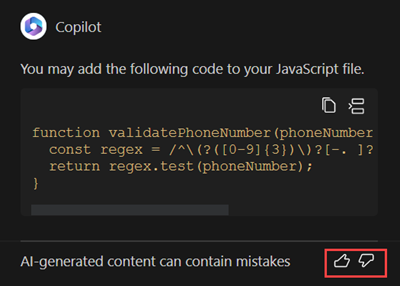Dodawanie kodu wygenerowanego przez AI przy użyciu funkcji Copilot (wersja zapoznawcza)
[Ten temat stanowi wstępną wersję dokumentacji i może ulec zmianie].
Dodawanie kodu wygenerowanego przez AI przy użyciu narzędzia Copilot w Visual Studio Code pomaga tworzyć kod przy użyciu interakcji w języku naturalnym. Możesz także zagłębić się w istniejący kod i dowiedzieć się, co to znaczy, używając funkcji Objaśnij. W Power Pages tworzysz dostosowania witryny z pomocą HTML, JS lub CSS, które nie są obecnie obsługiwane w projektowaniu niskokodowym w Power Pages. Ten czat korzystający z funkcji Copilot pomaga deweloperom Power Pages w pisaniu kodu przez opisanie oczekiwanego zachowania kodu przy użyciu języka naturalnego. Wygenerowany kod można następnie ulepszyć i użyć go podczas dostosowywania witryny.
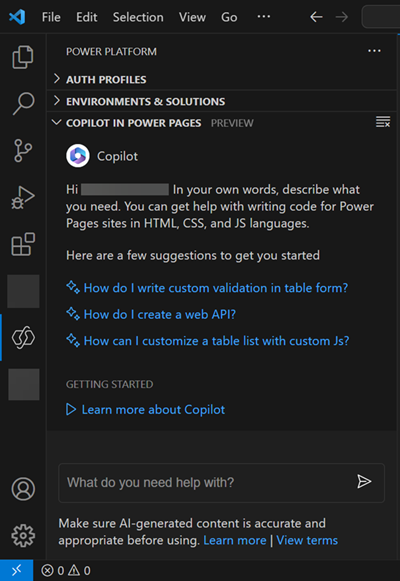
Ważne
- Jest to funkcja w wersji zapoznawczej.
- Funkcje w wersji zapoznawczej nie są przeznaczone do użytku w środowiskach produkcyjnych i mogą mieć ograniczoną funkcjonalność. Te funkcje są udostępniane przed oficjalnym wydaniem, dzięki czemu klienci mogą szybciej uzyskać do nich dostęp i przekazać opinie na ich temat.
- Aby dowiedzieć się więcej o możliwościach i ograniczeniach tej funkcji, zobacz często zadawane pytania (FAQ) na temat kodu wygenerowanego przez AI przy użyciu funkcji Copilot.
Wymagania wstępne
Aby zrozumieć użycie i ograniczenia Copilot, zapoznaj się z terminami i dokumentami Odpowiedzialna sztuczna inteligencja — często zadawane pytania . Aby rozpocząć korzystanie z funkcji Copilot w usłudze Power Pages, należy sprawdzić spełnienie następujących wymagań.
Visual Studio Code
Zainstaluj najnowsze rozszerzenie Power Platform Tools.
Otwórz folder główny witryny w Visual Studio Code.
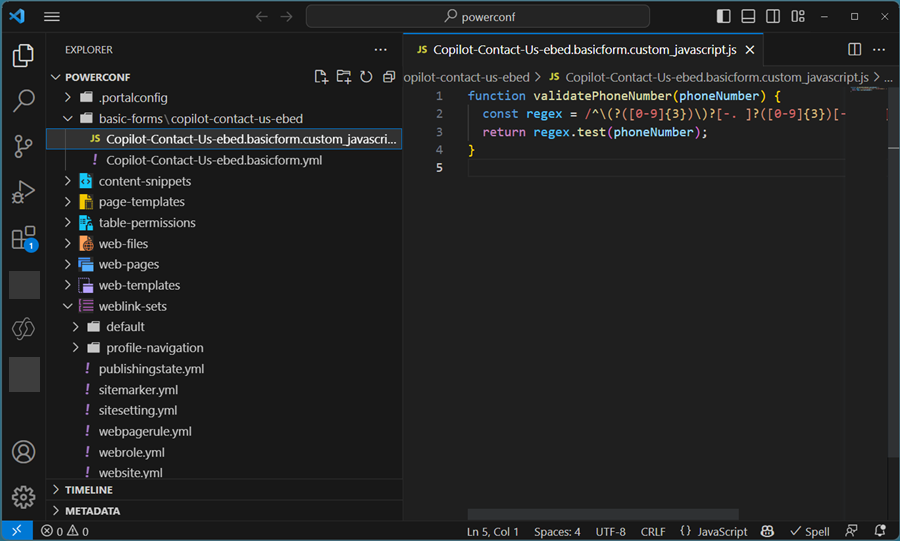
Zaloguj się do usługi Power Pages Copilot przy użyciu swoich poświadczeń, których używasz w środowisku Dataverse.
Visual Studio Code do sieci Web
Podczas edytowania kodu przy użyciu edytora Visual Studio Code do sieci Web można również używać narzędzia Copilot usługi Power Pages.
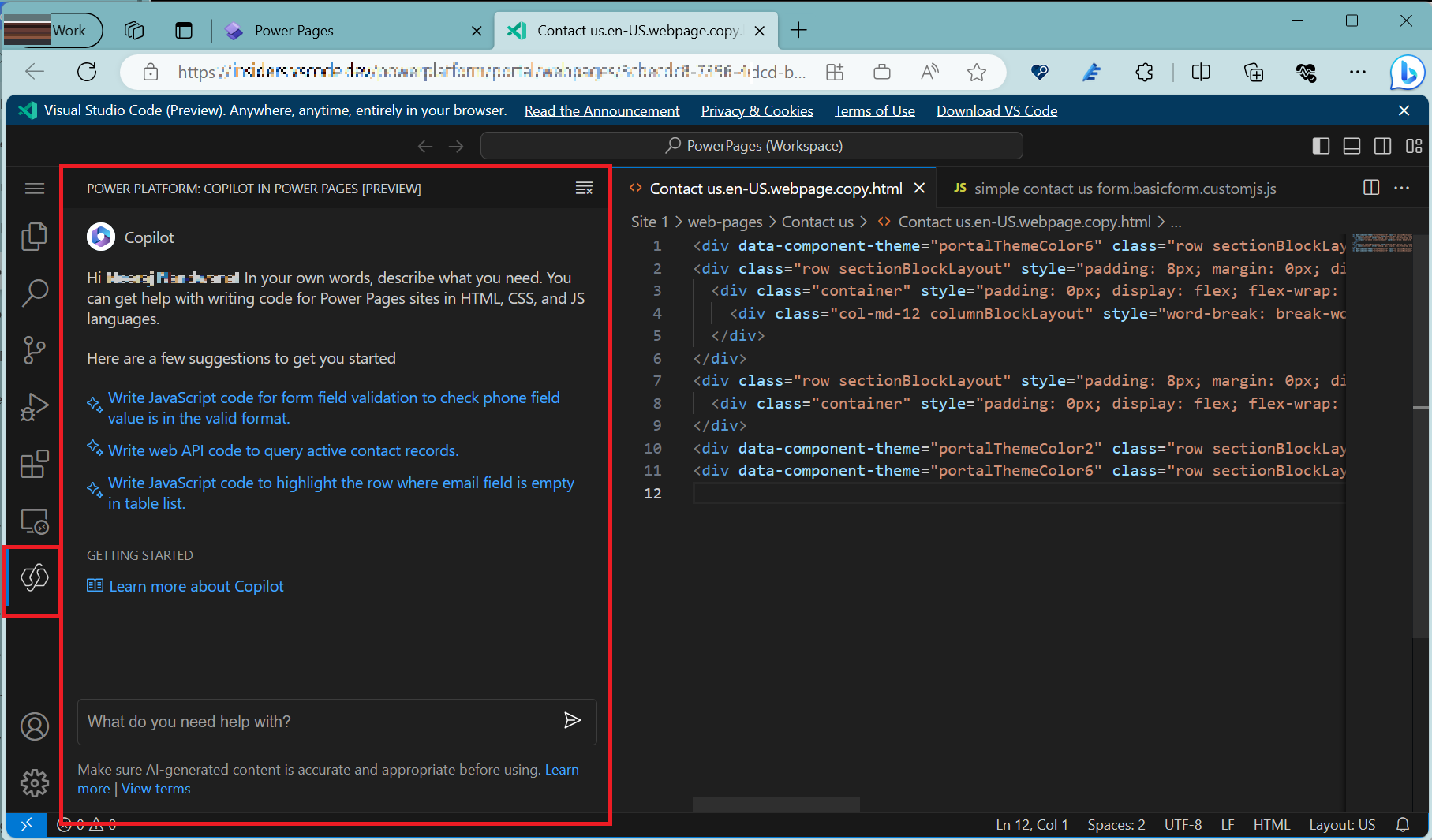
Użyj Copilot do generowania kodu
Ważne
Funkcja Copilot w Visual Studio Code jest dostosowana do tworzenia witryn w Power Pages, więc jej funkcjonalność jest ograniczona do języków obsługiwanych w witrynach Power Pages, takich jak HTML, JavaScript i CSS. Wygenerowany prze funkcję Copilot kod używa obsługiwanych struktur, takich jak moduł ładowania początkowego i jQuery.
- W oknie czatu funkcji Copilot opisz w języku naturalnym żądane zachowanie kodu. Na przykład kod sprawdzania poprawności formularza lub rozmowy telefoniczne Ajax przy użyciu internetowego interfejsu API w Power Pages.
- W oknie czatu funkcji Copilot uściślaj swoje pytania i postępuj tak, dopóki nie otrzymasz satysfakcjonującego wyniku.
- Gdy wygenerowany kod będzie zadowalający Power Pages można go łatwo skopiować i wkleić ten fragment kodu lub wstawić do witryny i modyfikować go dalej.
- Aby przechodzić między ostatnio wprowadzonymi monitami, użyj klawisza strzałki w górę/ w dół.
Przykłady:
Write code for Web API to fetch active contactsWrite code in JavaScript to make sure that submitted value for phone number field is in valid format
Uwaga
- Kod wygenerowany przez funkcję Copilot może nie zawierać prawidłowych nazw tabel lub kolumn, dlatego przed użyciem go zaleca się sprawdzenie tych szczegółów.
- Aby wygenerować bardziej dokładny kod, należy otworzyć plik, w którym ma być on użyty. Na przykład otwórz szablon sieci Web, w którym chcesz dodać kod internetowego interfejsu API lub otwórz niestandardowy plik JavaScript dla formularzy, w których chcesz dodać sprawdzanie poprawności pól.
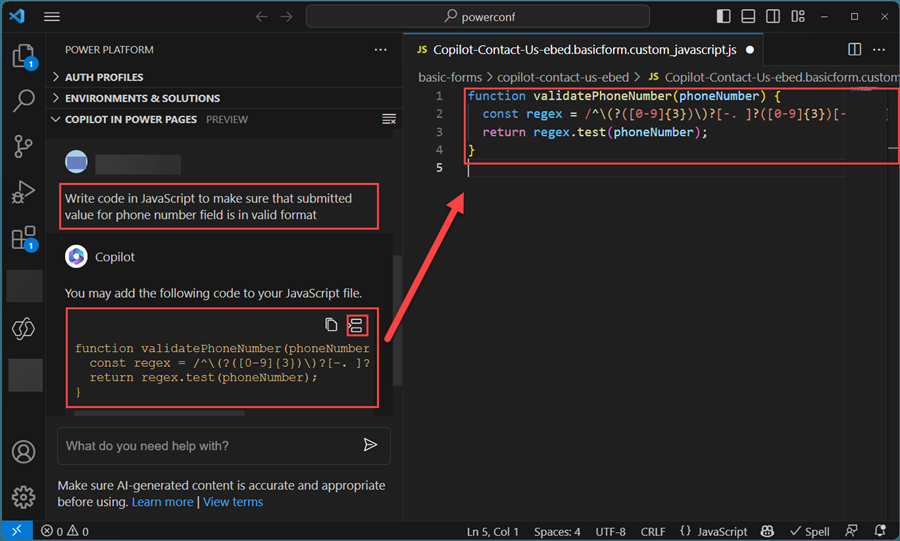
Objaśnij, aby zrozumieć kod
Funkcja Objaśnij usługi Copilot jest przydatna dla deweloperów pracujących nad istniejącym kodem i chcą go zrozumieć. Aby skorzystać z opcji Objaśnij, wykonaj następujące kroki:
Wybierz wiersze kodu, które chcesz zrozumieć w edytorze kodu. Kliknij prawym przyciskiem myszy, aby uzyskać dostęp do menu kontekstowego. Wybierz opcję Copilot w Power Pages wybierz opcję Objaśnij. Copilot rejestruje wybrane wiersze kodu w panelu rozmowy i udziela odpowiedzi na nie.
Możesz również wybrać wiersze kodu i wpisać w Explain selected code panelu czatu Copilot. Kod można bezpośrednio zapytać Copilot, dodając kod do monitu. Można na przykład zapytać Explain the following code {% include 'Page Copy'%}.
Znane problemy
W niektórych przypadkach monit jest niepoprawnie sklasyfikowany jako złośliwe oprogramowanie.
Pomóż nam ulepszać tę funkcję
Przy każdej odpowiedzi na czacie z Copilotem wybierz przekazanie opinii – możesz wybrać ikonę kciuka w górę (👍), jeśli odpowiedź zadowala Cię, lub kciuka w dół (👎), jeśli nie zadowala. Twoje opinie pomagają ulepszyć tę funkcję.